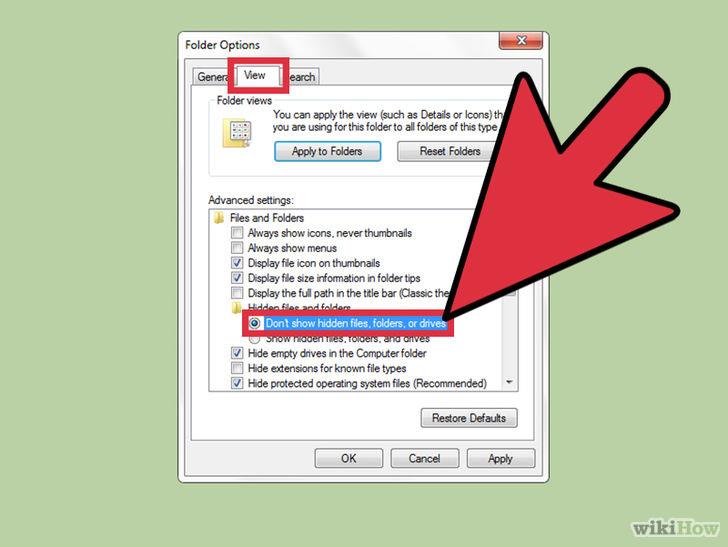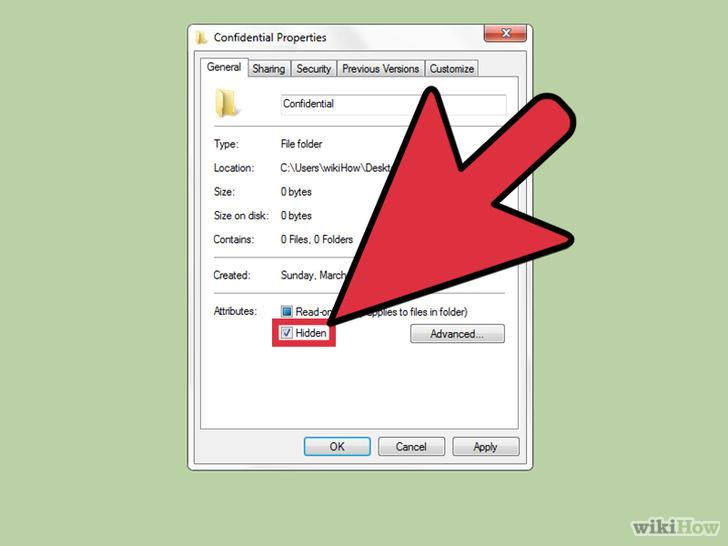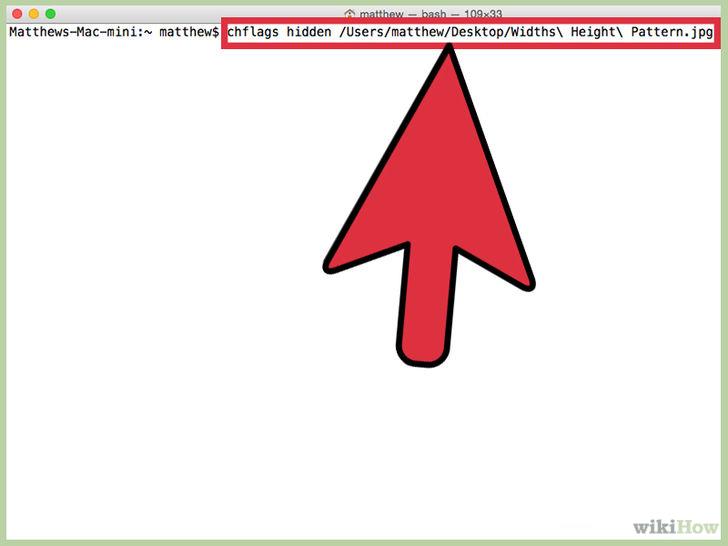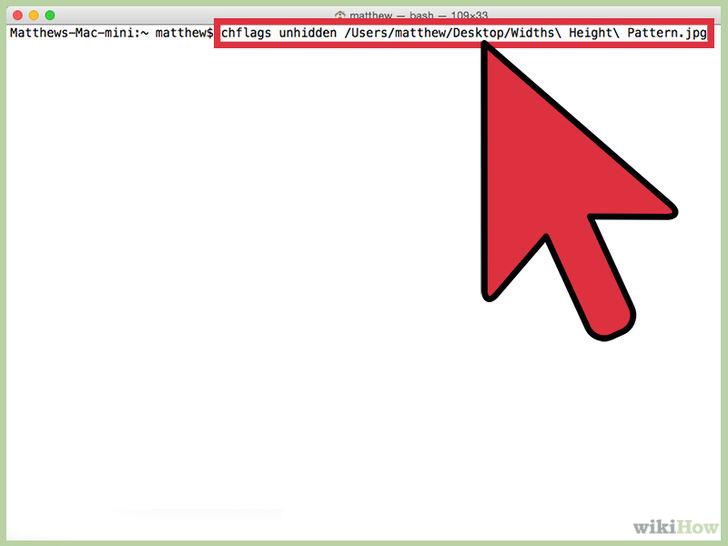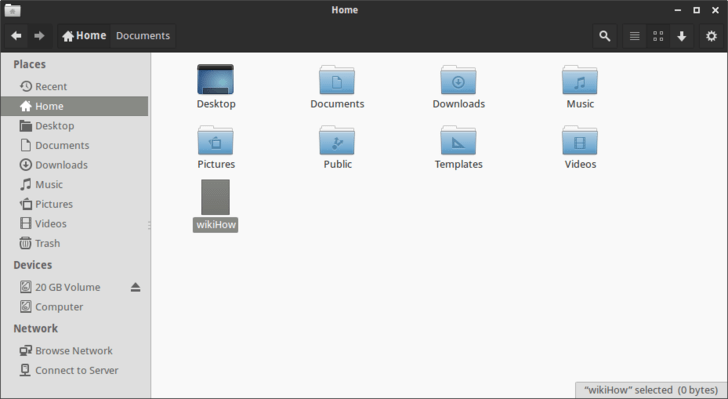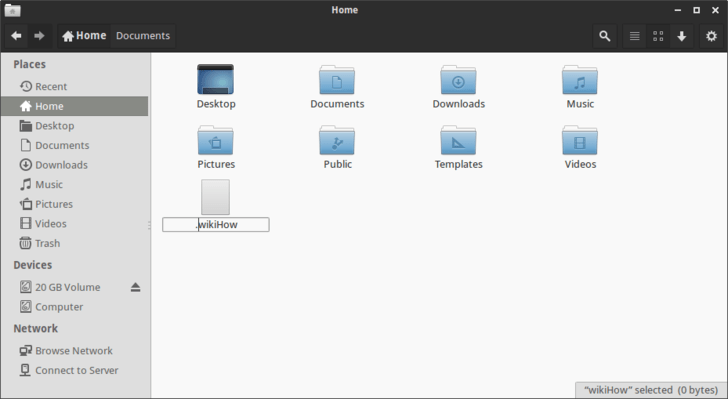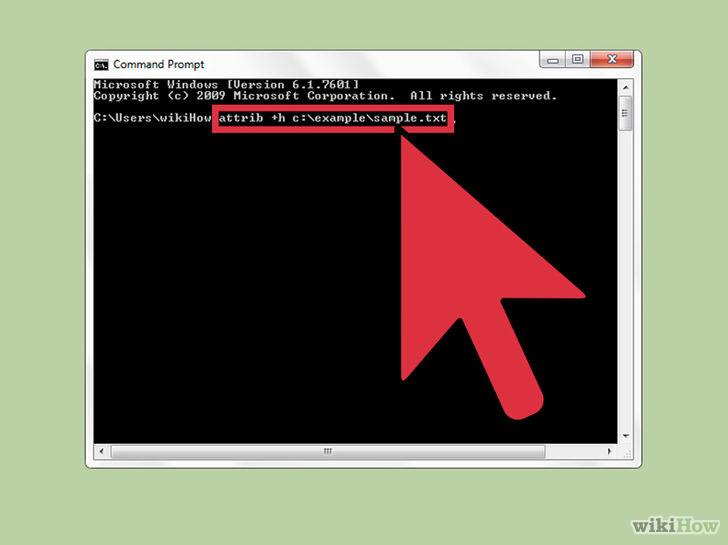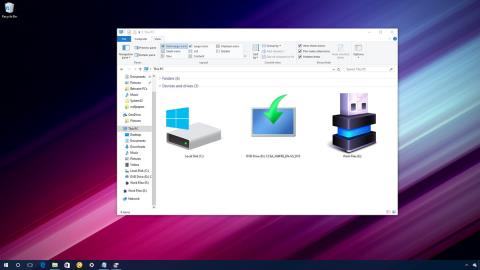Skrivanje ali skrivanje mape ali datoteke v vašem računalniku je deloma namenjeno zagotavljanju varnosti in varnosti informacij v tej mapi ali datoteki, da jih drugi ne najdejo. Delno za "čiščenje" map v vašem računalniku.
V spodnjem članku vas bo Tips.BlogCafeIT vodil, kako skriti mape ali datoteke v sistemih Windows, Linux, Mac OS X in MS - DOS.
1. V sistemu Windows
1. korak: Spremenite nastavitve datoteke
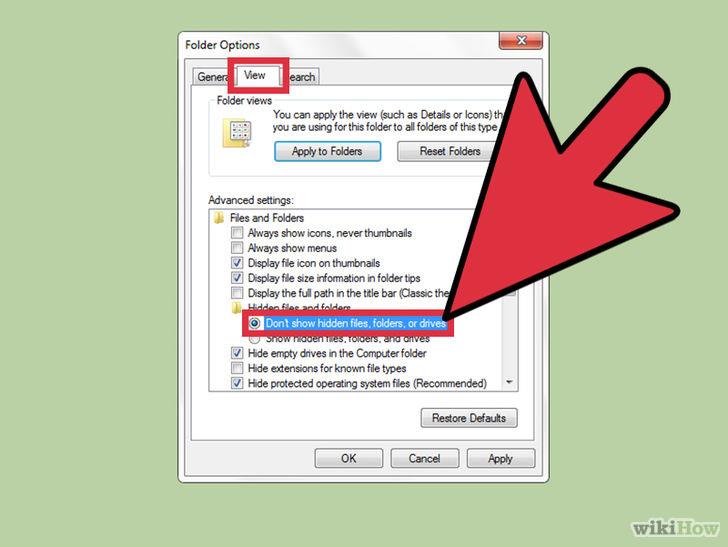
Če želite skriti ali skriti katero koli datoteko ali mapo, morate nastaviti možnost za skrivanje te datoteke ali mape v možnosti Možnosti mape.
V sistemu Windows XP : odprite Windows Explorer, kliknite Orodja in nato Možnosti mape. Na zaslonu, ki se prikaže okno Možnosti mape, kliknite zavihek Pogled, v razdelku Napredne nastavitve izberite Ne prikaži skritih datotek in map.
V operacijskih sistemih Windows Vista in Windows 7 : kliknite Organiziraj v Raziskovalcu, nato izberite Možnosti mape in iskanja Na zaslonu, ki se prikaže okno Možnosti mape in iskanja, kliknite zavihek Pogled, v razdelku Napredne nastavitve izberite Ne pokaži skritih datotek in map .
V sistemu Windows 8: Kliknite Možnosti menija v zgornjem desnem kotu okna in izberite Spremeni mapo in možnosti iskanja. Nato kliknite zavihek Pogled, v razdelku Napredne nastavitve izberite Ne prikaži skritih datotek in map.
2. korak:
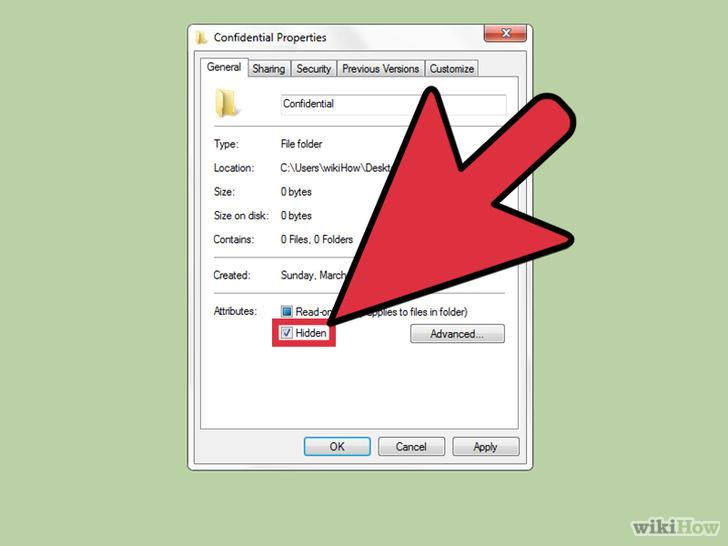
Poiščite datoteko ali mapo, ki jo želite skriti ali skriti. Z desno miškino tipko kliknite to datoteko ali mapo in izberite Lastnosti. Zdaj boste na zaslonu videli novo pojavno okno. V tem oknu kliknite zavihek Splošno in nato označite potrditveno polje Skrita možnost. Na koncu kliknite Uporabi in nato V redu.
3. korak: Pokažite datoteke in mape, ki ste jih skrili

Če želite prikazati datoteke in mape, ki ste jih skrili, odprite možnost Možnosti mape, kot je opisano zgoraj, nato izberite Prikaži skrite datoteke in mape.
Nato poiščite datoteko ali mapo, ki ste jo skrili. Z desno miškino tipko kliknite to datoteko ali mapo, izberite Lastnosti in počistite potrditveno polje Skrij možnost.
2. V sistemu Mac OS X
Korak 1:
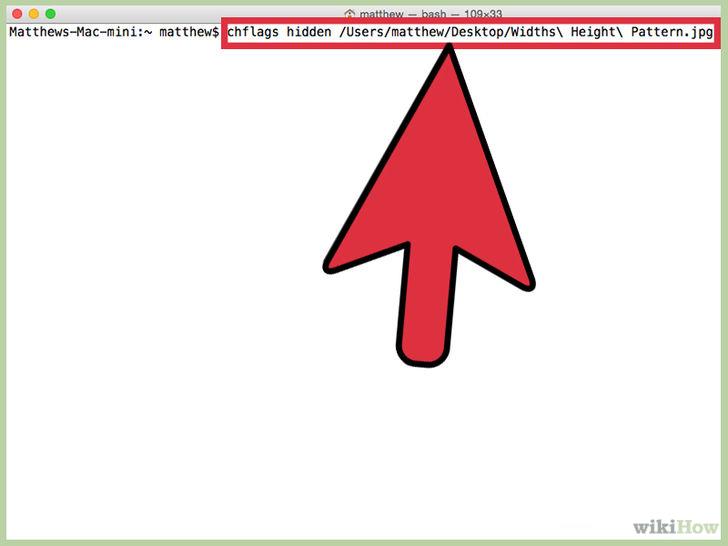
Odprite terminal. Vnesite ukazno vrstico: chflags hidden nato povlecite datoteko ali mapo, ki jo želite skriti, v okno terminala. Zdaj bo pot do datoteke ali mape samodejno prilepljena. Pritisnite Enter, da skrijete te datoteke in mape.
2. korak: Pokaži skrite datoteke in mape
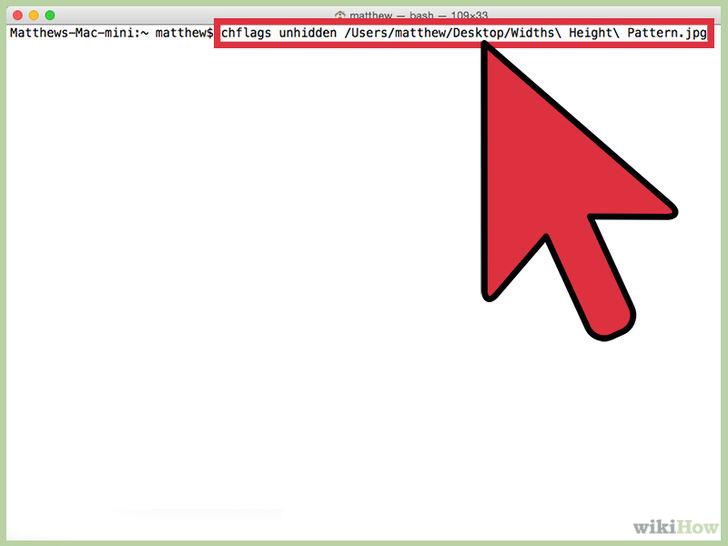
Če želite prikazati datoteke in mape, ki ste jih pravkar skrili, vnesite ukazno vrstico: chflags unhidden in dodajte pot te datoteke ali mape v terminal.
3. korak: Pokažite vse skrite datoteke

Če želite prikazati vse skrite datoteke v Finderju, odprite terminal in vnesite naslednjo ukazno vrstico: privzeto napišite com.apple.Finder AppleShowAllFiles TRUE v okno terminala.
Če želite skriti vse te datoteke, spremenite besedo TRUE v zgornji ukazni vrstici v FALSE: privzeto piše com.apple. Poiščite AppleShowAllFiles FALSE v okno terminala.
Poleg tega lahko ustvarite nevidno (nevidno) mapo ali datoteko v sistemu Mac ali Linux tako, da dodate piko "." pred imenom mape ali datoteke. Nato v terminalsko okno vnesite ukazno vrstico mv sample.txt .sample.txt .
3. V sistemu Linux
Korak 1:
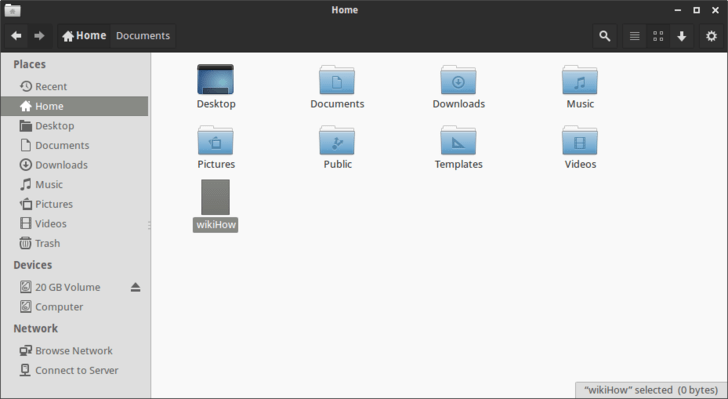
Poiščite datoteko ali mapo, ki jo želite skriti
2. korak: Preimenujte datoteko ali mapo
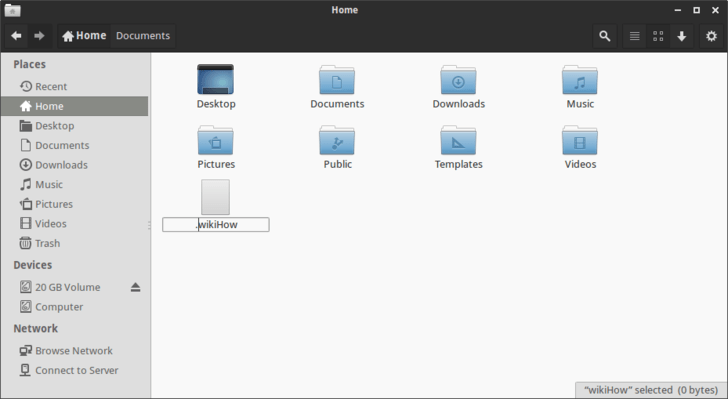
Z desno miškino tipko kliknite datoteko ali mapo, ki jo želite skriti, nato dodajte piko "." pred imenom datoteke ali imenika.
Na primer, spremenite angleščino v .English, wikiHow v .wikiHow....
3. korak: Pokaži skrite datoteke
Če želite prikazati skrite datoteke, poiščite pot do datoteke in pritisnite Ctrl + H. Nato preimenujte datoteke tako, da odstranite piko pred imenom datoteke.
4. V sistemu MS-DOS
Korak 1:
Poiščite pot do datoteke ali mape, ki jo želite skriti.
2. korak: spremenite ukaz atributa
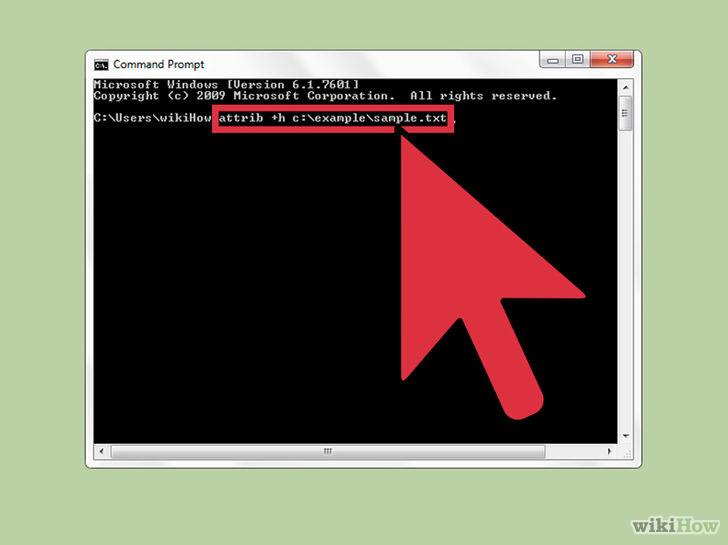
Vnesite ukazno vrstico: attrib -h pot do mape in datoteke, ki jo želite skriti, v okno ukaznega poziva, da skrijete datoteke in mape.
V prikazanem primeru je attrib -hc:\example\sample.txt.
Opomba: v okno ukaznega poziva morate vnesti celotno pot do datoteke ali mape, ki jo želite skriti.
Če želite prikazati skrite datoteke, v ukazno vrstico vnesite a ttrib +h pot imenika in datoteko, ki jo želite prikazati.
Na primer: attrib +hc:\example\sample.txt.
Spodaj si lahko ogledate še nekaj člankov:
Vso srečo!